Kako upravljati, preklicati ali spremeniti naročnino na Office 365

V tem vodniku si lahko hitro ogledate, kako lahko poskrbite za vse stvari, povezane z vašo naročnino na Office 365.
Upravljanje računa za Office 365 je lahka naloga. Evo kako.
Pred dnevi spletnih naročnin je bilo upravljanje programske opreme enostavno. Enkrat ste ga kupili in ste dobri za življenje ali vsaj dokler se ne odločite za nadgradnjo. Zdaj lahko s storitvijo Office 365 kupite letno ali mesečno naročnino, odvisno od vaših potreb. Ampak, ali veste, kam se lahko obrnete in upravljate vse, če se odločite, da ne želite več naročnine?
V tem priročniku vam bomo dali hiter pogled na to, kako lahko poskrbite za vse stvari, povezane z vašo naročnino na Office 365.
Če uporabljate Office 365 s svojim Microsoftovim računom, Office 365, ki ste ga kupili pri Microsoftu, ali kodo pri prodajalcu, boste morali svoj račun Office upravljati na strani Microsoftov račun. Preprosto se prijavite in obiščite stran tukaj . Nato boste želeli izbrati Storitve in naročnine s seznama na vrhu strani.
Nato boste morali poiskati po seznamu in poiskati svojo naročnino na Office 365, povezano z vašim računom. Ko ga najdete, lahko tukaj naredite nekaj stvari, kot opisujemo spodaj.
Kliknite zavihek Pregled, da si hitro ogledate nekaj pogostih nalog, ki jih lahko opravite. Ti vključujejo namestitev Officea, pregled vaše naročnine, odpiranje OneDrive ali Outlook. Tukaj boste videli tudi razdelek pomoči, kjer se lahko obrnete na podporo.
Kliknite kartico Plačilo in obračun, da si ogledate svojo možnost naročnine. Na tej strani lahko nadgradite ali prekličete naročnino na Office 365, vklopite ponavljajoče se obračunavanje ali unovčite kartico ali kodo Office 365.
Kliknite namesti zavihek za upravljanje Pisarna 365 število namestitev. Od tu lahko prenesete namestitveni program za nove osebne računalnike ali odstranite Office in se odjavite iz njega na osebnih računalnikih, ki jih ne uporabljate več.
Če še vedno niste prepričani, kako se pomikati po tej strani ali upravljati svojo naročnino na Office 365, je Microsoft še vedno tukaj, da vam pomaga. Povezave do člankov pomoči najdete v razdelku Pomoč z Microsoftovim računom na dnu strani s pregledom. Nekatere pogoste teme, ki so tam obravnavane, vključujejo, kako ustaviti ponavljajoče se obračunavanje, plačati naročnine in drugo.
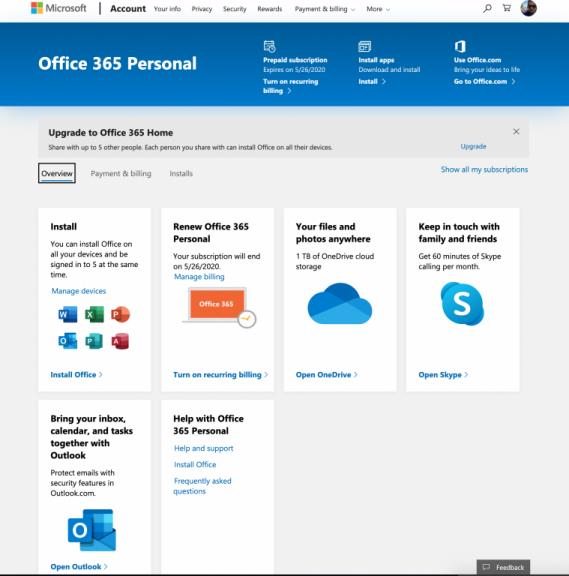
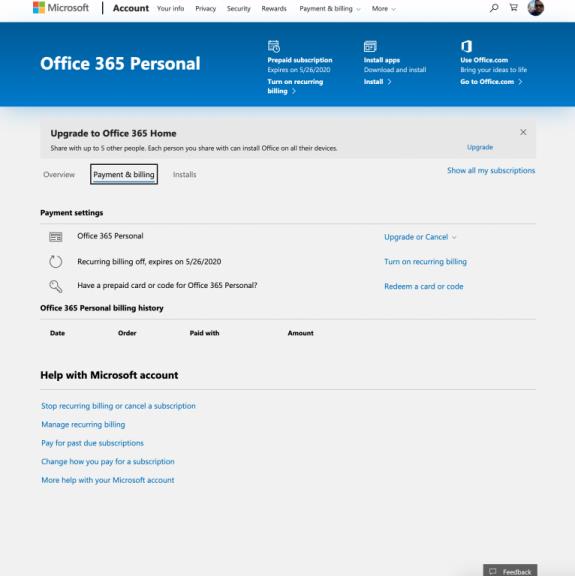
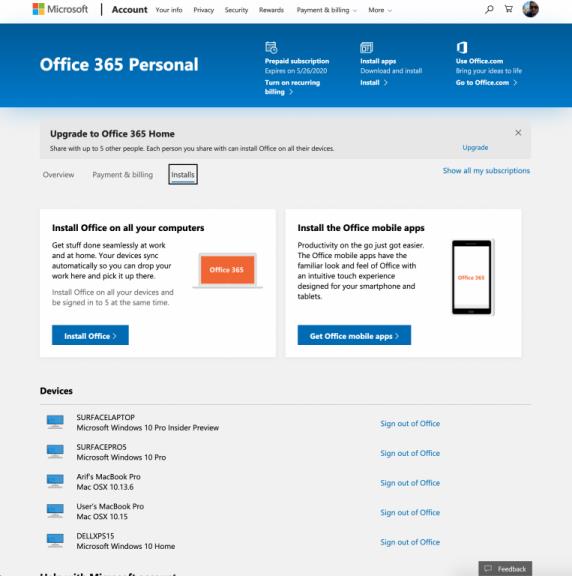
Vsi ne želijo plačati za Office 365, in če uporabljate Office 365 brezplačno s šolskim ali službenim računom, je upravljanje naročnine nekoliko drugačno. Za svojo organizacijo boste morali odpreti stran Moj račun . Ko ste tam, lahko opravite nekaj običajnih nalog.
Če vaša naročnina to omogoča, kliknite Upravljanje namestitev, da namestite Office 365, ali deaktivirajte in odstranite naprave s seznama.
Kliknite Osebni podatki, da uredite svoje osebne podatke, povezane z vašim računom Office 365.
Kliknite Naročnine, če si želite ogledati vse aplikacije ali storitve, ki jih vključujejo vaši načrti za Office 365.
Kliknite Varnost in zasebnost, da spremenite gesla ali nastavitve za stik.
Kliknite Dovoljenja za aplikacije, da upravljate dovoljenja svojih aplikacij Office 365.
Kliknite Moje namestitve, da upravljate svoje aplikacije Office 365.
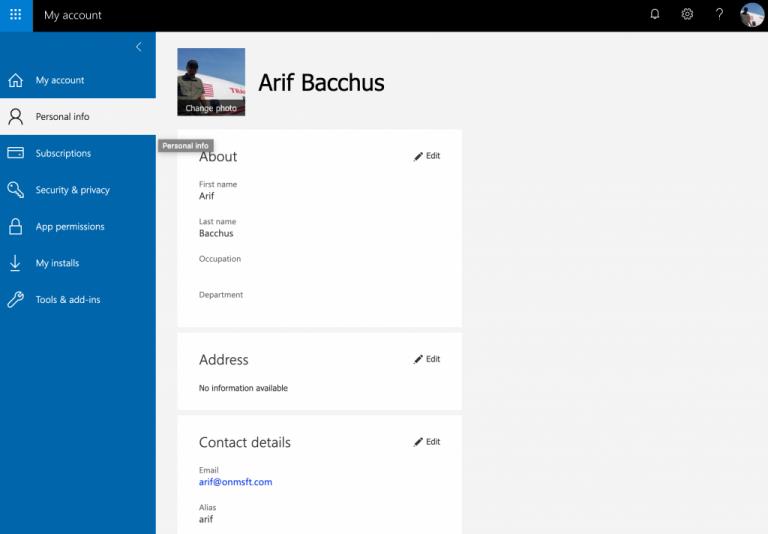
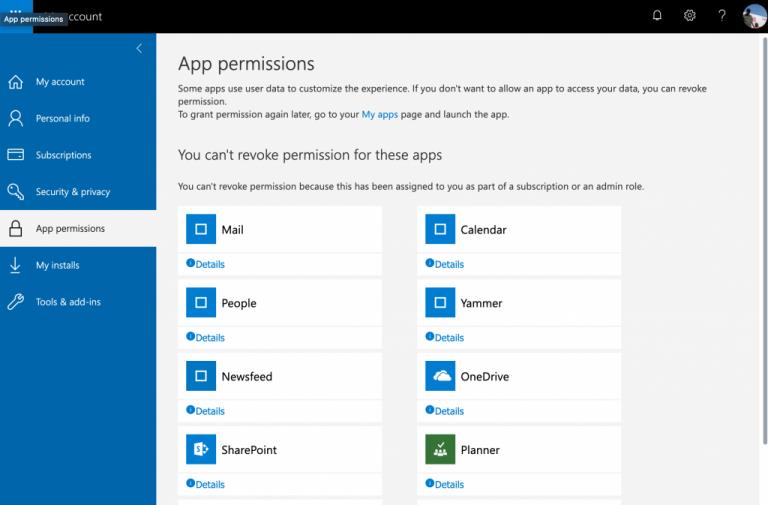
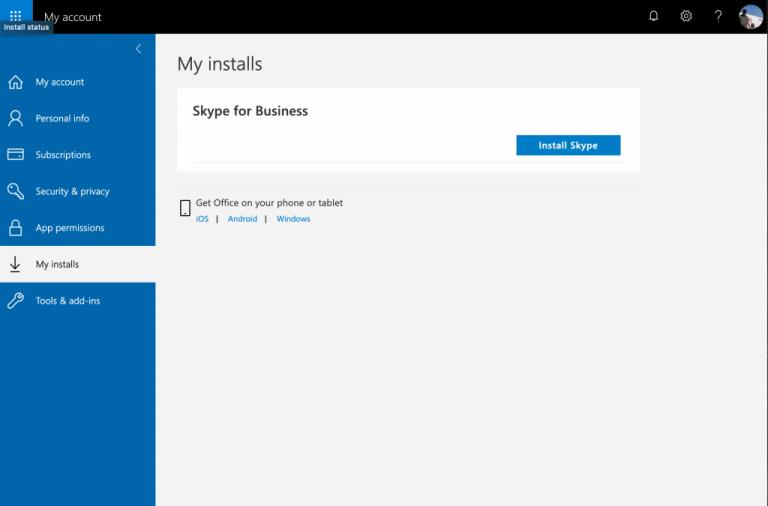
Če ste zmedeni in se ne spomnite svojega e-poštnega naslova, povezanega z vašim računom Office, ali če gre za službeni, šolski ali osebni račun, ne skrbite, vedno lahko odprete katerega koli od nameščenih Officeov aplikacije, da si ogledate svoje uporabniško ime in preverite račun, povezan s Office 365.
V sistemu Windows lahko to storite tako, da se odpravite v novo Officeovo datoteko in kliknete meni Datoteka . Nato lahko kliknete na dno, kjer piše Račun . Od tam boste videli svojo e-pošto pod Uporabniškimi podatki . Prav tako boste lahko kliknili Upravljanje računa na desni strani zaslona, kar vas bo preusmerilo nazaj na glavno stran Microsoftovega računa ali stran Moj račun , odvisno od tega, katera vrsta računa je v uporabi.
Če pa vse drugo ne uspe, lahko za več informacij obiščete tudi Microsoftovo stran za podporo .
V tem vodniku si lahko hitro ogledate, kako lahko poskrbite za vse stvari, povezane z vašo naročnino na Office 365.
Microsoft ponuja precej neintuitivno, a na koncu precej donosen način za pretvorbo vaše naročnine na Office 365 Personal v naročnino Home.
Večina tehnoloških podjetij ima svojo sezono priljubljenosti, nato odkrijejo svoj pravi talent in zbledijo iz mainstreama v svojo nišo. Ta proces je
Tukaj je več o tem, kako uporabljamo Microsoft PLAnner pri Blog WebTech360, in vodnik, kako ga lahko uporabljate tudi na svojem delovnem mestu.
Če niste ljubitelj samodejnih posodobitev, jih je zelo enostavno izklopiti. V tem priročniku vam pokažem, kako lahko to storite.
Vsi morda nimajo denarja, ki bi ga porabili za naročnino na Office 365. Tukaj je, kako lahko brezplačno dobite Office.
Ko delate stran od svoje mize, lahko dostopate do računalnika s povezavo Windows Remote Desktop Connection. Z dohodnimi povezavami z oddaljenim namizjem. Naša navodila vam pomagajo pri konfiguraciji in optimizaciji povezave.
Se sprašujete, zakaj prejemate sporočila v svojem Messengerju, tudi ko ste izklopili svoj Messenger? Preberite to, če želite izvedeti razlog.
Osnovni vodnik za povezovanje z brezžičnim zaslonom v operacijskem sistemu Windows 10. Enostavni koraki in rešitve za težave.
Spremenljivke okolja v Windows 10 so ključne za konfiguracijo aplikacij. Naučite se, kako jih učinkovito urediti in dodati.
Precej preprosto je pridobiti vašo e-pošto iz računa Gmail, ne glede na to, ali je bila shranjena za kasnejšo uporabo ali poslana pomotoma. Preberite članek, če želite izvedeti korake, ki prikazujejo obnovitev na namizju in v mobilni aplikaciji.
Ali menite, da vaše aplikacije v telefonu niso varne? Iščete način za zaklepanje Facebook Messengerja? Preberite članek, če želite izvedeti, kako vstavite geslo v Messenger.
Kako odblokirati nekoga na Facebooku in Facebook Messengerju. Prijavite se v svoj račun Facebook, na mobilnem ali namiznem računalniku, pojdite v Nastavitve> Blokiranje. Kliknite Odblokiraj.
Medtem ko bo televizor verjetno dobro deloval brez internetne povezave, če imate kabelsko naročnino, so ameriški uporabniki začeli preklopiti na spletno
Tako kot v resničnem svetu se bodo vaše stvaritve v igri Sims 4 sčasoma postarale in umrle. Simčki se naravno starajo skozi sedem življenjskih obdobij: dojenček, malček, otrok, najstnik,
Obsidian ima več vtičnikov, ki vam omogočajo oblikovanje zapiskov ter uporabo grafov in slik, da jih naredite bolj smiselne. Čeprav so možnosti oblikovanja omejene,













